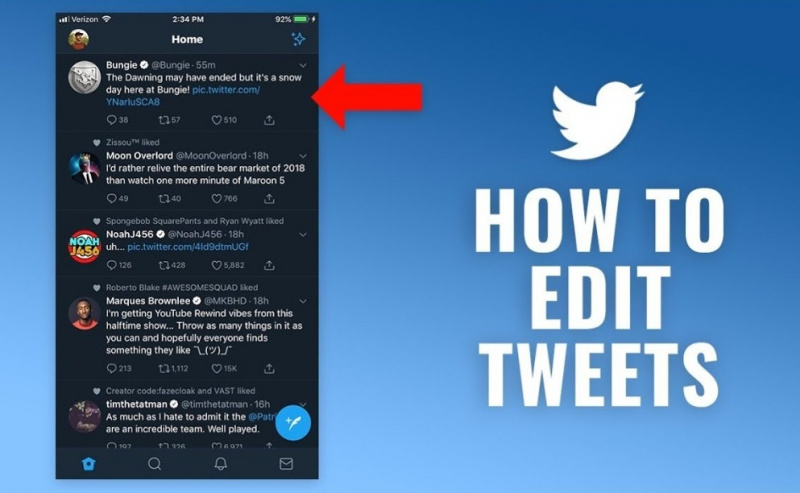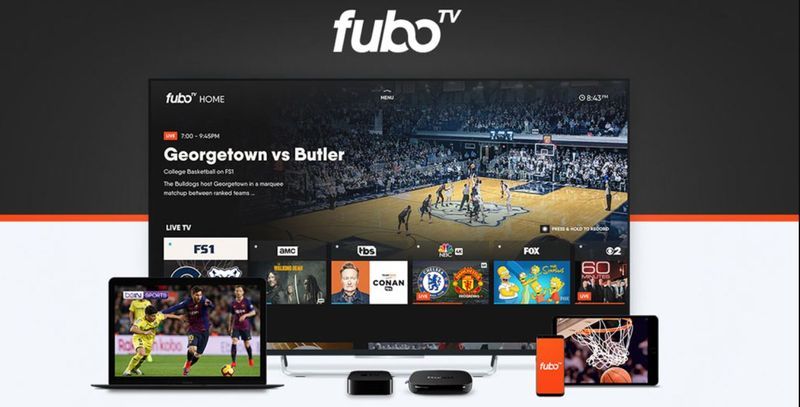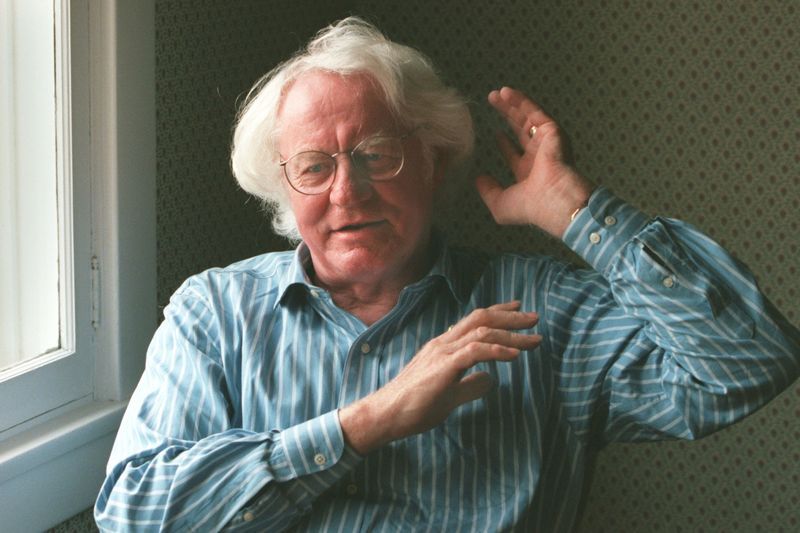Ennå, Netflix tillater ikke offisielt brukere å lage sine egne profilbilder manuelt ; brukere må i stedet nøye seg med forhåndslagde alternativer. Som et resultat blir det litt vanskelig å skille mellom profiler. Og du vil ikke gå inn i en annen profil og forstyrre dem.
Men, det er alltid en måte. Du kan uoffisielt lage egendefinerte profilbilder på Netflix . Vil du vite hvordan? Dette er hvordan.
I denne artikkelen vil vi fortelle deg hvordan du angir et tilpasset profilbilde på Netflix.
Hvordan lage et tilpasset Netflix-profilbilde ved hjelp av Chrome-utvidelse?
Ventetiden er over. Nå kan du lage ditt egendefinerte Netflix-profilbilde ved å bruke denne spennende krom-utvidelsen. Brukere kan nå lagre hvilket som helst bilde som sitt Netflix-profilbilde. Det eneste du trenger å merke deg er at den tilpassede profilen bare vil være tilgjengelig for den bestemte enheten du bruker og ikke alle enheter som kontoen er logget på. Så la oss komme i gang.
- Åpne Google Chrome på PC-en og gå videre til dette link for å laste ned Utvidelse for Netflix-ikonskifter.
- Trykk på 'Legg til Chrome' for å laste ned Google-utvidelsen. Når utvidelsen blir lastet ned, vil du se 'Puslespill'-ikonet øverst til høyre på skjermen.
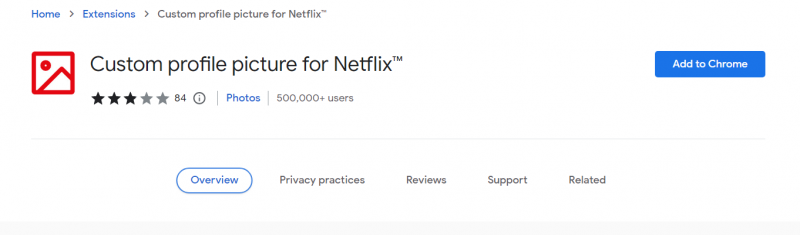
- Etter å ha lagt til utvidelsen i nettleseren din, åpne Netflix-nettstedet og logg på kontoen din.
- Etter å ha logget inn, vil du se alle Netflix-profilene. Trykk nå på utvidelsesikonet øverst til høyre på skjermen og velg Netflix Custom Profile-utvidelsen.
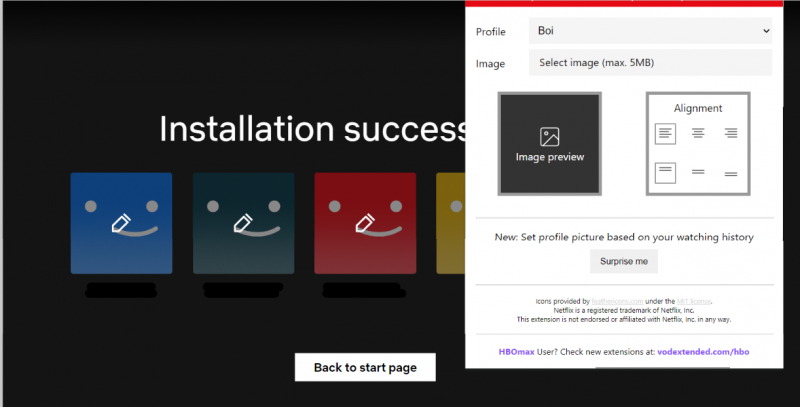
- Nå, fra rullegardinlisten, velg profilen din. Her kan du velge et tilpasset profilbilde etter dine preferanser.
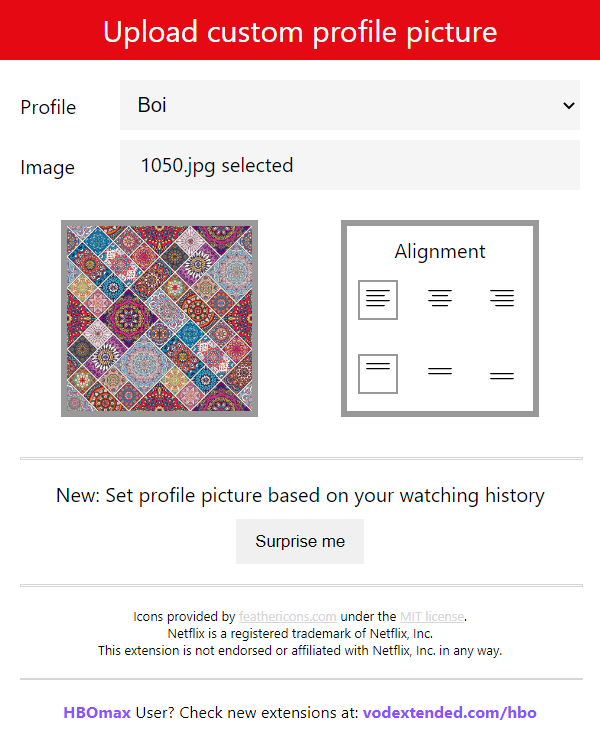
- Velg et bilde fra enhetens galleri ved å venstreklikke på Profilbilde-området.
- Velg et bilde ved å klikke på det.
- Nå lagrer du bildet ditt ved å klikke på «Lagre»-knappen.
- Etter det kan du sjekke Netflix-kontoen din for å se det nye personlige profilbildet ditt.
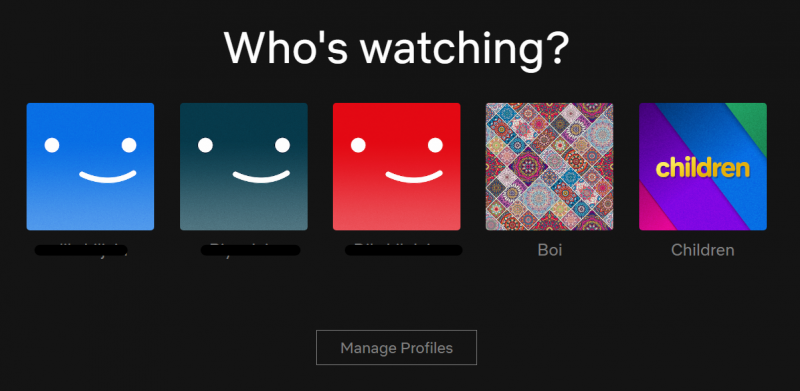
Hvordan legge til et tilpasset profilbilde på Netflix fra standardmaler?
Hvis du vil velge profilbildet ditt fra listen over standardmaler, kan du gjøre det ved å følge trinnene nedenfor.
- På din foretrukne nettleser åpner du Netflix nettsted.
- Etter pålogging vil du se en liste over profiler.
- Under profilene vil du se et alternativ kalt 'Administrer profiler'. Trykk på den.
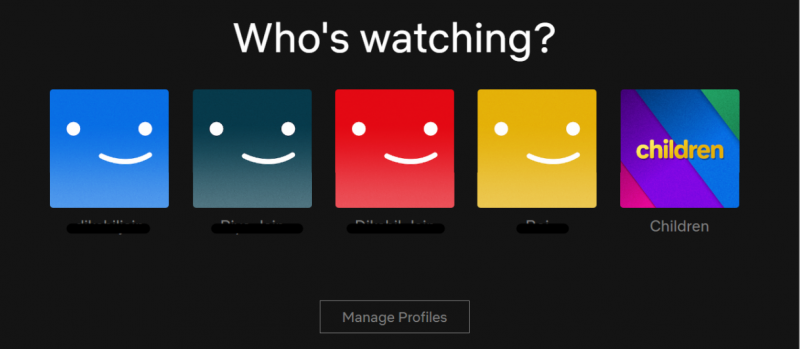
- Fra listen over profiler trykker du på profilen du vil endre bildet til.
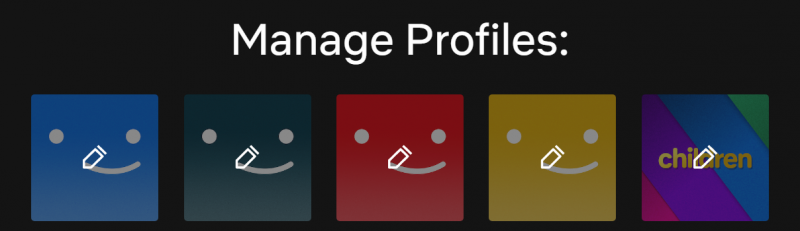
- På redigeringssiden trykker du på profilbildet.
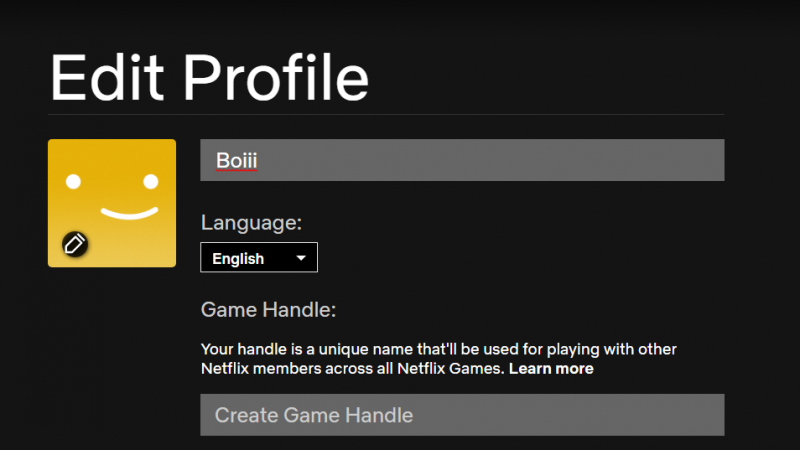
- Du vil se alle profilbildene som er tilgjengelige som du kan angi. Angi din favoritt og klikk på 'Lagre' for å lagre endringer.
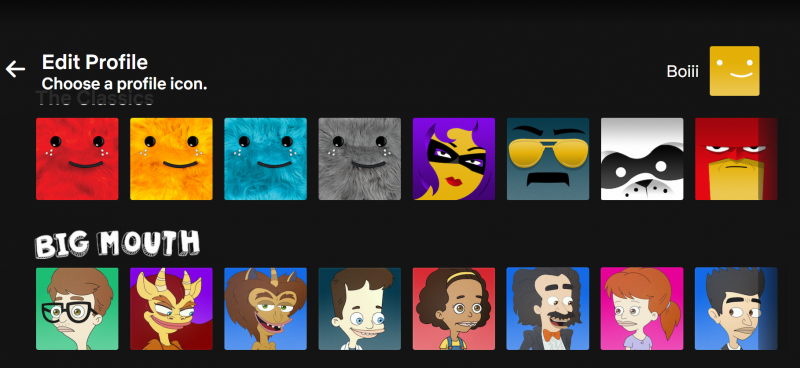
Slik kan du enkelt endre Netflix-profilbildet ditt i henhold til dine preferanser. Så, hva venter du på? Begynn å tilpasse Netflix-profilen din.